Ca în Windows 10 pentru a suspenda descărcarea de actualizări Windows
Toată lumea știe că de fiecare dată când o nouă actualizare este disponibilă, Windows 10 automat descarcă și instalează-l în fundal. Dacă actualizarea necesită repornirea sistemului, Windows 10 atribuie în mod automat o repornire este timpul activ.
Cu setările implicite, Windows 10 verifică automat și descarcă noi actualizări atunci când acestea sunt disponibile. Problema este că este posibil să observați că paginile web deschise încet atunci când descărcarea actualizărilor.
Utilizatorii care au acces la internet de mare viteză sunt vizibile disconfort, dar utilizatorii cu conexiuni lente la internet de multe ori se plâng de această problemă.
Ar fi convenabil să fie în măsură pentru a întrerupe descărcarea actualizărilor Windows, aveți nevoie de o opțiune de ușor pentru a întrerupe actuale de descărcare actualizări Windows!
În acest moment, Windows 10 nu oferă butonul de pauză sau opțiunea Windows Update în setările, dar puteți întrerupe curentul de sarcină Windows Update, prin oprirea Windows Update, Context Transfer inteligent și de a optimiza livrarea de servicii.
Dacă, din anumite motive pe care doriți să opriți descărcarea de actualizări pentru Windows 10, temporar sau permanent, puteți folosi sfaturile de mai jos.
Pauză Windows Update descărcare de la linia de comandă
Pasul 1: Deschideți un prompt de comandă ca administrator. Pentru a face acest lucru, faceți clic dreapta pe butonul Start de pe bara de activități, apoi faceți clic pe Prompt comandă (Admin). Faceți clic pe butonul Da. Când vedeți fereastra Control cont utilizator.
Pasul 2: Tastați următoarele comenzi, unul câte unul, și asigurați-vă că apăsați Enter după fiecare comandă.
wuauserv net stop
Se poate potrebovatsya ceva timp pentru a opri serviciul Windows Update.
Stop Background Serviciul de transfer inteligent.
Oprește furnizarea de servicii de optimizare.

Pasul 3: Windows Update ar trebui acum pauză.
Activarea Windows Update descărcare
Pasul 1: Deschideți un prompt de comandă cu drepturi de administrator.
Pasul 2: Executați următoarea comandă pentru a porni toate serviciile oprite și relua descărcarea actualizărilor Windows.
Pasul 3: Navigați la setările Windows App> Actualizare și securitate> Windows Update. Ar trebui să vedeți o reluare a descărca actualizări de Windows. Dacă nu, așteptați un timp.
Dacă Windows Update nu verifică automat pentru actualizări atunci când acestea sunt eliberate, este posibil. au nevoie pentru a șterge actualizări ale memoriei cache pentru Windows .Cu încorporat în Windows 10 instrumente de remediere a problemelor asociate cu Windows Update.
Activați conexiunea Limita
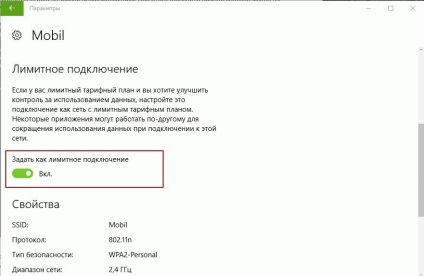
Deoarece Windows 10 nu a descărca actualizarea. Conexiune limită atunci când este activată, puteți seta conexiunea curentă ca limită. Pentru a întrerupe o descărcare actualizări Windows. Mergeți la Setări> Rețea și Internet> Wi-Fi. faceți clic pe rețeaua curentă Wi-Fi, și apoi rândul său, - Întreabă cum să limiteze conexiunea.
Treceți la „zbor“
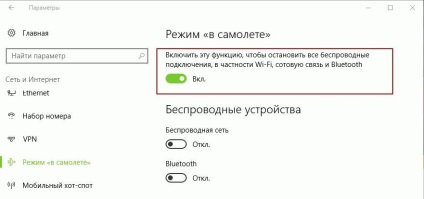
O altă opțiune este de a activa modul Avion. Activarea „în planul“ va dezactiva toate conexiunile wireless. Acesta poate să nu funcționeze pentru utilizatorii care folosesc o conexiune prin cablu.
Bucurați-vă pentru Windows 10!